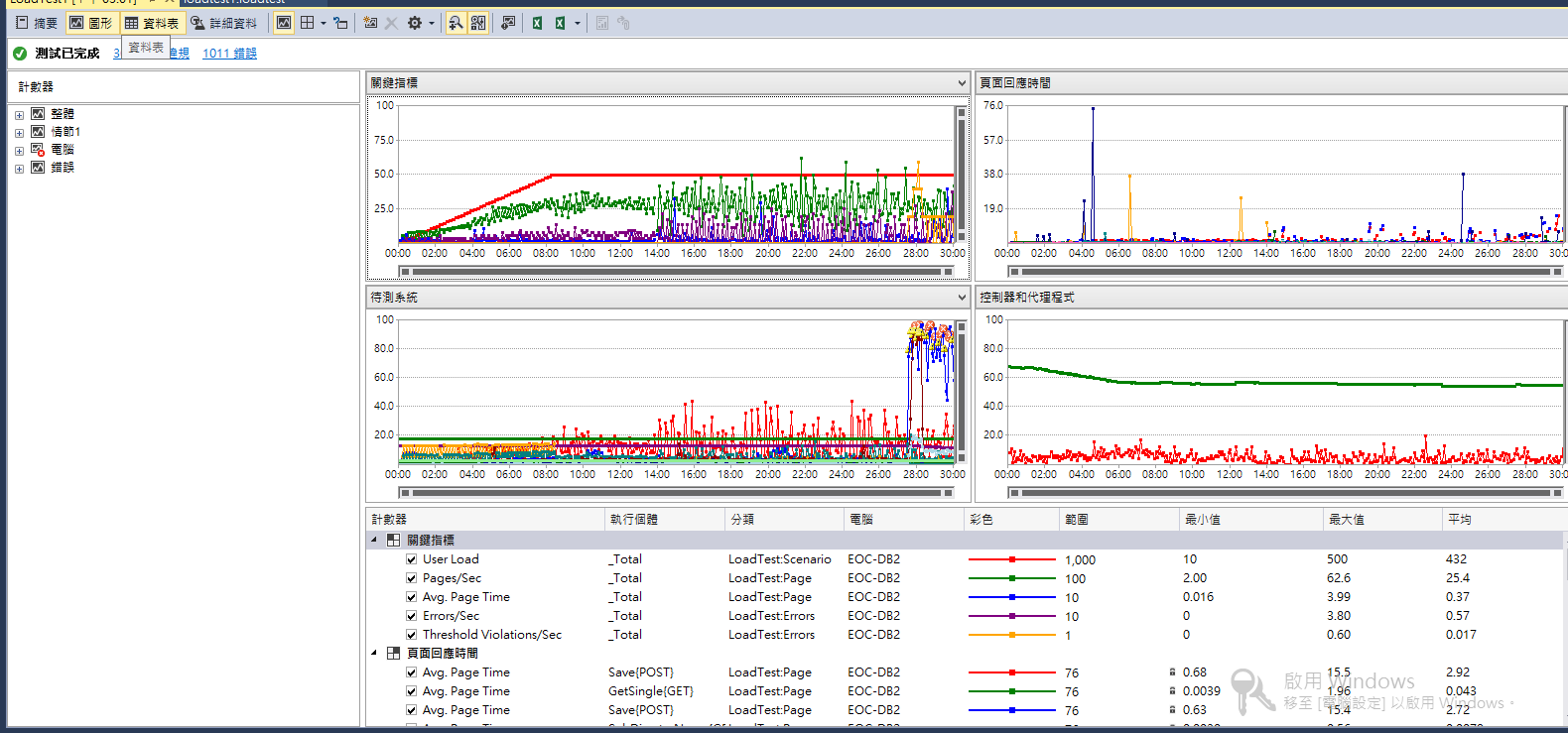本篇說明: Visual Studio 的Web效能測試 (壓力測試) 使用說明。
1. 請打開Visual Studio 新增專案
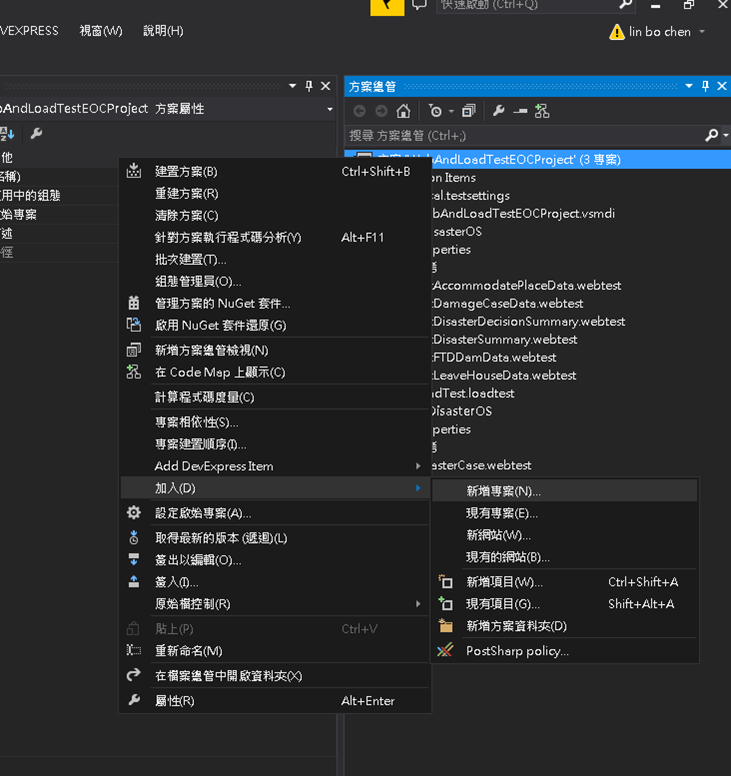
2. 新增 Web效能和負載測試專案
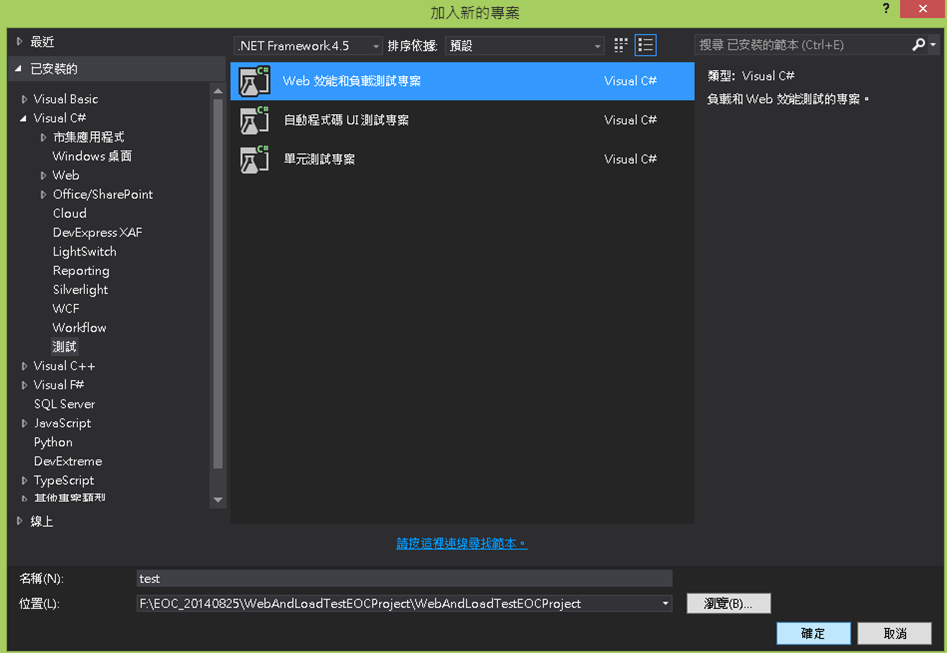
3. 建立專案後,先新增 "Web效能測試" 並且錄製 情境
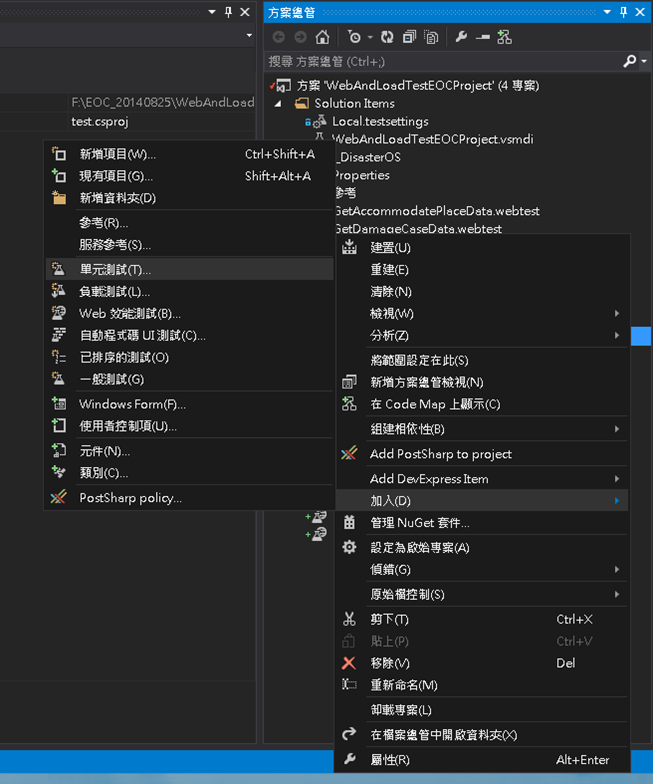
4. 錄製網站完成會如下,有詳細的呼叫資訊,如果有輸入參數,可以打開表單張貼參數,修改情境
或者在網址列上輸入 {{WebServer1}} 在使用 內容參數 做批次變更
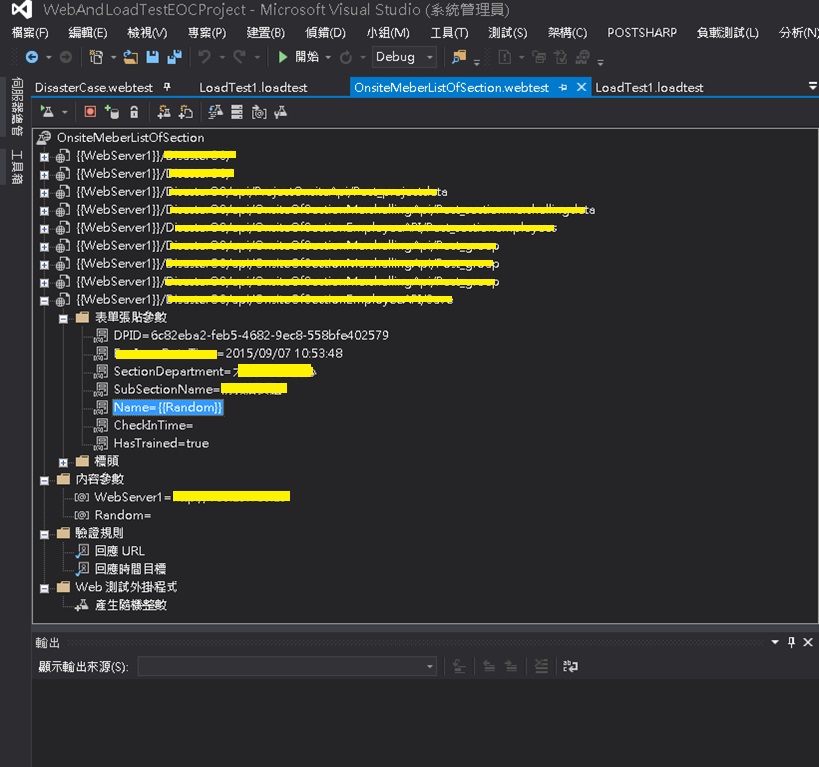
5. 完成Web效能測試後 , 需要加入負載測試
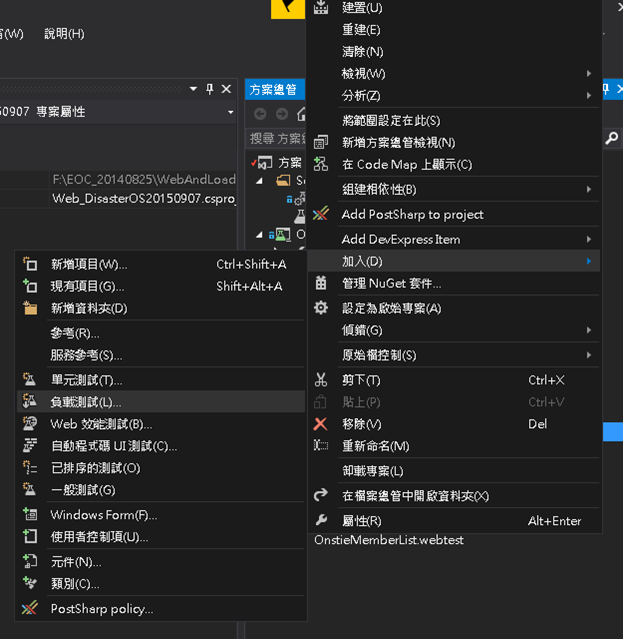
6. 請依照精靈指示下一步
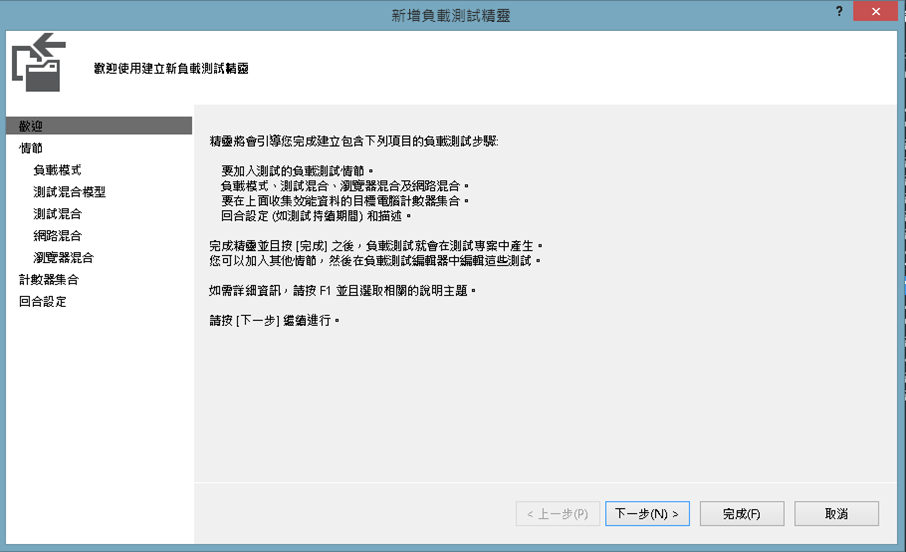
7. 考慮時間的特性 : 每次執行時給予系統的考慮時間 a. 固定時間 2.固定時間內的亂數 3.不使用
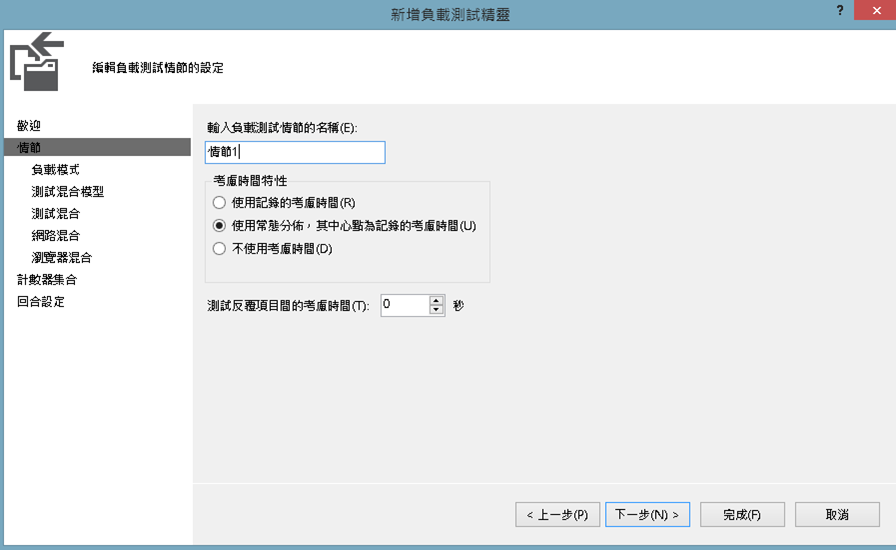
8. 這邊可以依照情境逐步增加使用者的數量
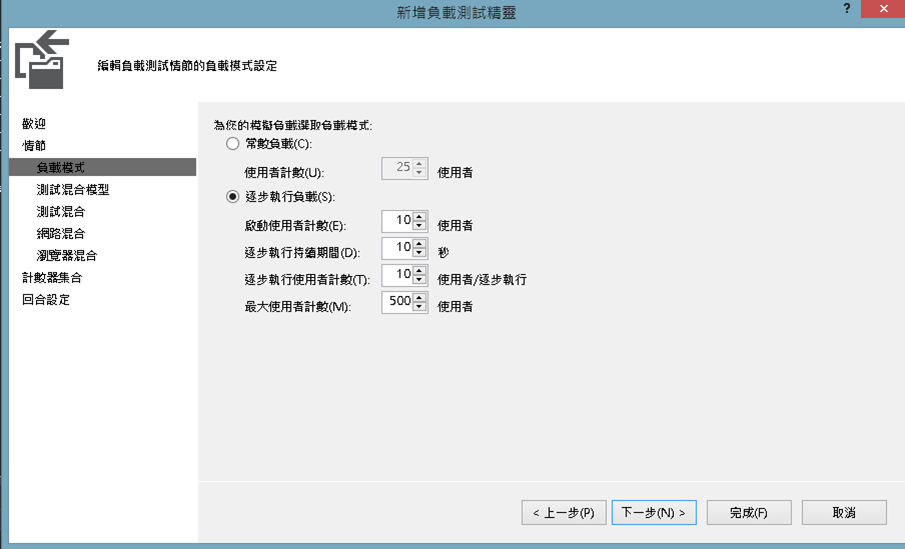
9. 混合式測試可以依照選項說明決定
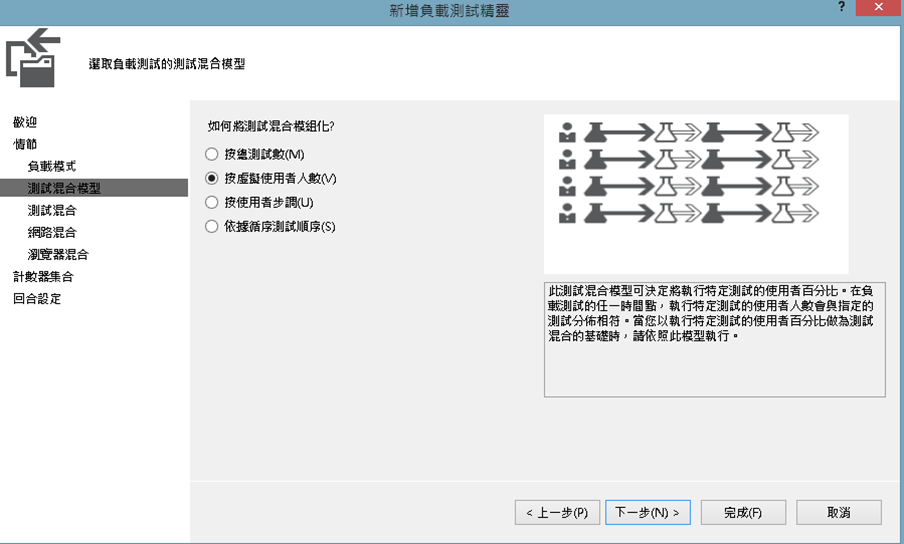
10. 這邊請將Web效能測試的結果選擇加入
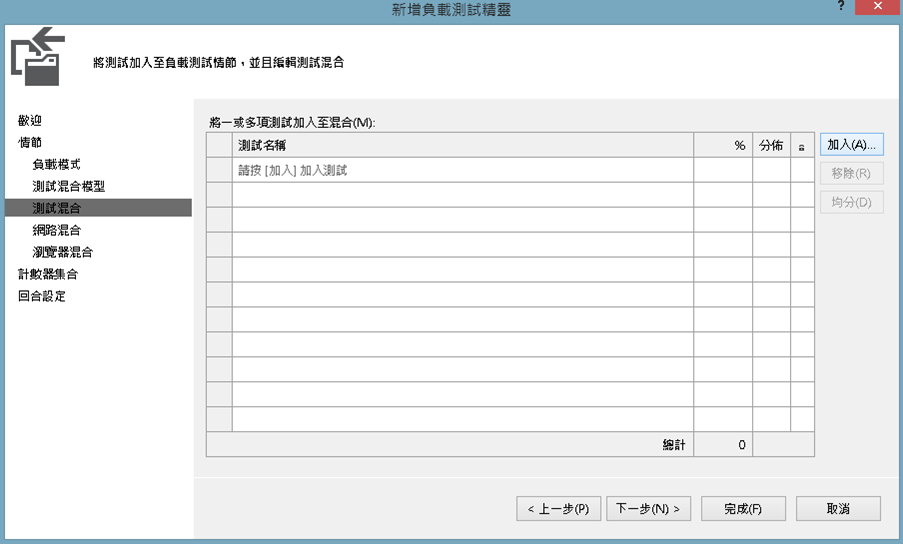
11. 我錄製了三種情境,所以可加入最大三個
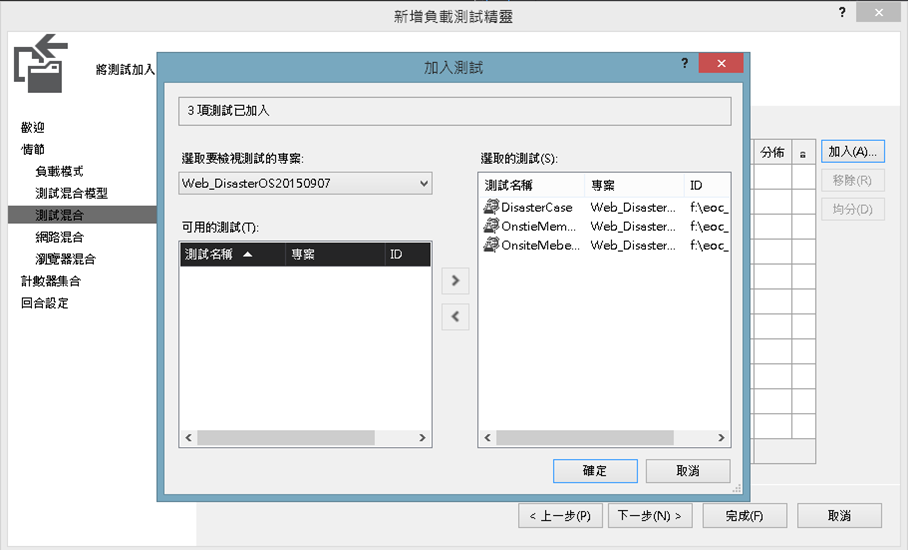
12. 還可以分配測試的比重 ,假如100人測試, 70% 就是70人
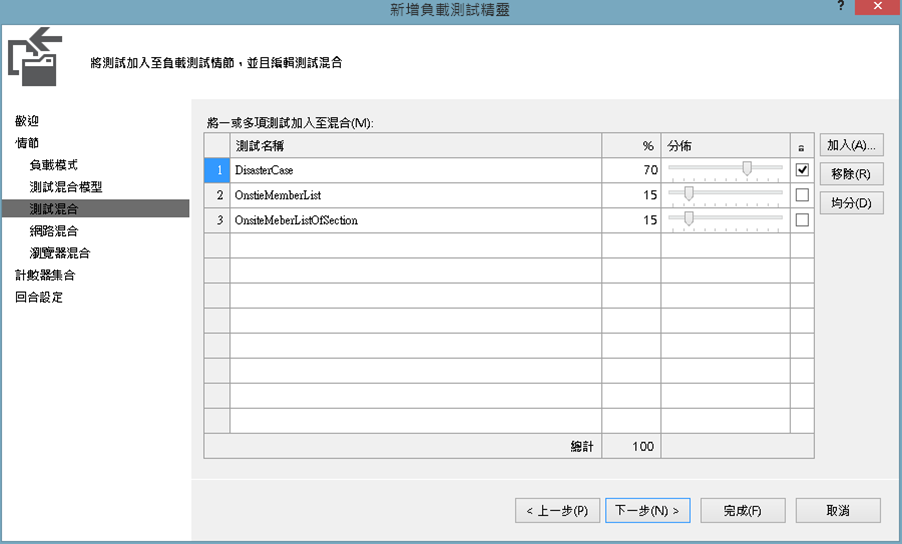
13. 網路類型,內部測試沒有影響
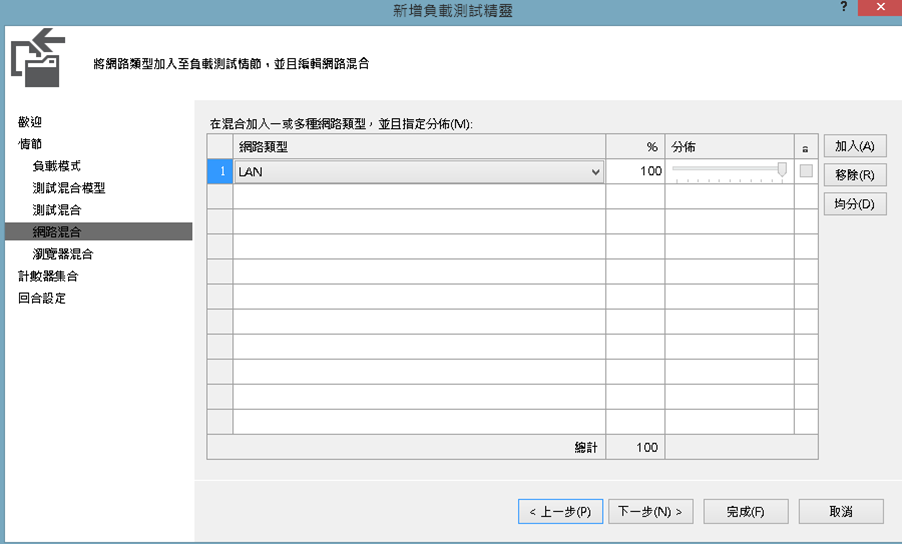
14. 使用的瀏覽器,依照瀏覽器的不同可能有些前端套件會無效
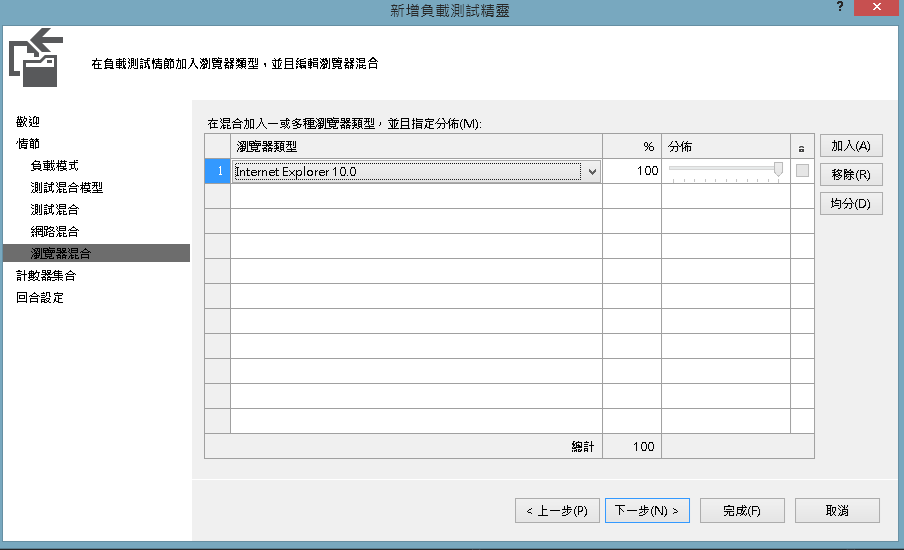
15. 計數器集合 : Windows 內建的計數器,壓測時如果有連結資料庫可以 連線至資料庫觀察資料的CRUD狀況

16. 完成情節後就可以進行壓力測試
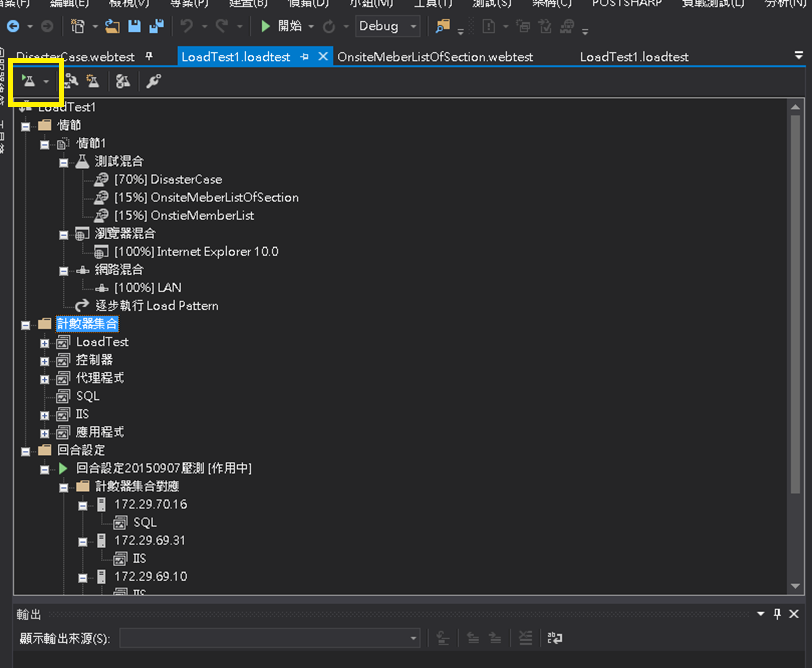 17. 壓測完成後,會出現報告圖 (依照計數器的選擇會有不同的報告內容)
17. 壓測完成後,會出現報告圖 (依照計數器的選擇會有不同的報告內容)